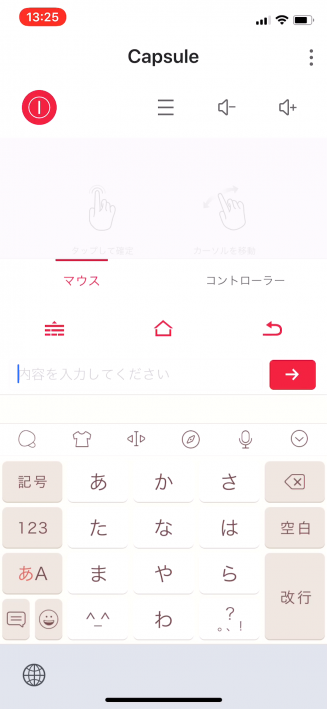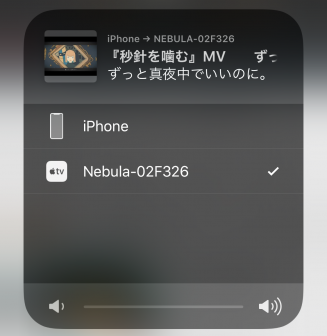Index
Ankerのモバイルプロジェクター「Nebula Capsule」
アクセサリーメーカーAnkerさんより、「Nebula Capsule(ネビュラ カプセル)」を提供していただいたのでレビューします。クラウドファンディングでの出資で一般販売に辿り着いたモバイルプロジェクターです。
驚くべきは本機がAndroidをOSに採用し、ネットに接続して動画サービスを楽しめるという点です。
開封
内容物はリモコン、クリーニングワイプ、取扱説明書、持ち運び用の網、アダプタ、microUSBケーブル、OTGケーブル。
外観
黒いボディの穴からこちらを覗く、いかついプロジェクター投光部が一周回ってキュート。

上部にはシーソー型の物理ボタン。音量調整・電源・ペアリングボタン。充電中などは上部の「NEBULA」ロゴが赤く点灯。緑色になったら充電完了。
側面。プロジェクターの調整ダイヤル。背面には排気口と赤外線リモコンの受光部。さらに360度を取り囲むスピーカー。重量は470g。
Nebula Capsuleは円筒状の黒い筐体。高さ120mm、直径68mm。コップや缶コーヒーと比べるとこんな感じ。最近のモバイルプロジェクター、Androidを搭載する例はあれど、四角形のいかにもプロジェクター然としたデザインのものが多いですからね。コイツの見た目は個性突き抜けていてかっこいいのが良いです。
メッシュ状の携帯用ケースで本体を保護しながら持ち運べます。
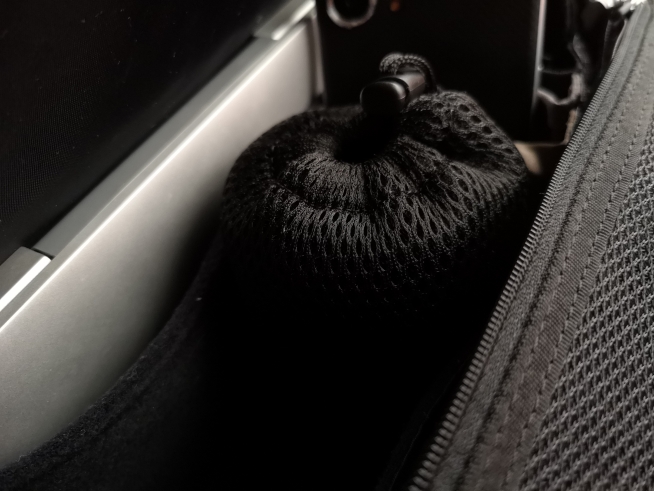
充電/通信用の端子・HDMI入力端子。底部には三脚穴。
リモコン
操作にはリモコンが必要です。リモコンは2種類あるのでお好みに応じて。
赤外線リモコン

マットな素材のリモコン。これで一通りの操作ができます。ただし背面の赤外線受光部に向ける必要があります。Bluetoothなら向きに関係なく確実に操作できるので個人的にはスマホアプリ版をおすすめ。
アプリ版リモコン
リモコンまで持ち歩くのはちょっと……という人にはアプリ版が便利。普段のスマホがリモコンになります。
App Store / Google Playから、「Capsule Control」をインストールすることで利用できます。一度ペアリングしてしまえば今後も利用できます。マウスカーソルで狙ったオブジェクトをタップできるので入れておいたほうが確実に便利です。
なお、二本指でスクロール操作ができますので覚えておきましょう。
セットアップ
Nebula Capsuleのレンズを壁などに向け、電源ボタンを長押し。最初はボケボケの何だかよくわからない映像でビビると思いますが、これはピントが合っていないだけです。落ち着いて調整ダイヤルをゆっくり回せばOK。

側面のダイヤルでピントを合わせたら、設定を開始しましょう。Wi-FiのSSID選択とパスワード入力などを行っていきます。
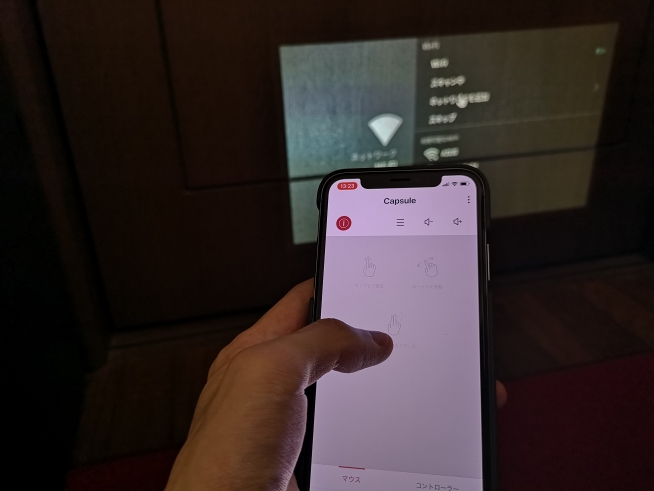
様々な設定・アプリ・検索などで、文字入力が必要な場面があるかと思います。Nebula側のAndroidのソフトウェアキーボードをマウスカーソルで文字入力するのは、正直かったるいです。
文字入力時、アプリ版リモコン最下部の空欄をタップしてみて下さい。普段使い慣れたスマホのソフトウェアキーボードで文字入力できますよ。これで苦なく使えるはずです。
なお、指二本でスクロールができます。
ホーム画面
Android 7.1を搭載するものの、すっきり見やすくプロジェクターとしての機能が整理されたホーム画面が操作の中心になります。
PCなどからHDMI経由で画面を投影する時はHDMI、USBメモリなどを接続した時はファイルマネージャー、インストールされたアプリ一覧を表示してアプリ起動する時はアプリマネージャーを使います。
標準でTED、YouTube、Netflixがインストール済み。
Google Play非搭載
Google Playストアを搭載しておらず、「AptoideTV」というアプリストアからインストールする形式となっています。ただしこのストアの品揃え、海外向けであり、日本向けのアプリケーションには乏しいのが現状です。
アプリのインストールについては後述します。
他の機器から投影できる
AirPlayに対応。iOS端末を同一Wi-Fiネットワーク上にぶら下げてしまえば、視聴中のコンテンツをNebula Capsuleで視聴できます。
画面自体のリアルタイム投影も可能。
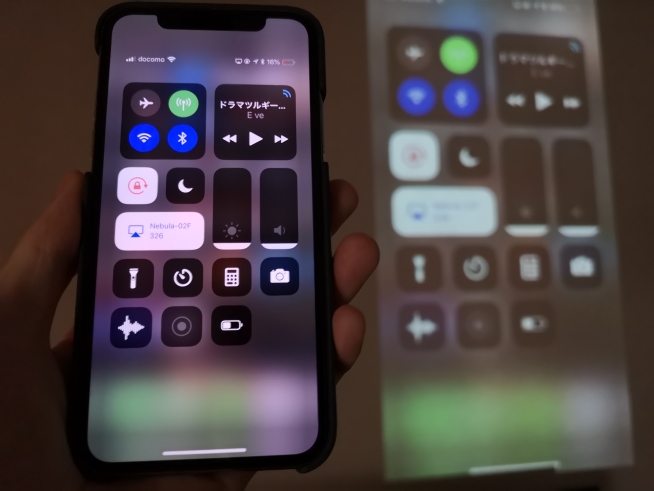
ブラウザーやアプリを見るにはいいですね。ただ著作権保護の掛かった動画アプリは、AirPlayでの画面投影は不可。
また、残念ながらChromecastには対応していませんでした。組み合わせて使うならiPhone / iPadの方がよさそうですね。
HDMIケーブルからの有線入力にも対応しているので、ディスプレイに映せるものは何でも映せます。PCやタブレットからの出力も可能というわけです。
どこにでも投影できる
小さく近くの壁に投影もできますが、少し離せば巨大な映像を投影できます。暗い部屋で試した様子。公称値で最大で3.08メートルまで離せて、投影面積は最大100インチ。輝度は100ルーメン。追記:150ルーメンに強化されたNebula Capsule Proも出ました。
テレビって50インチ台と60インチ台ではかなり値段が違ったりして、100インチにもなるともはやお金持ちの道楽。暗くて壁さえあれば、そんな巨大なスクリーンも実現できるNebula Capsuleは大きなアドバンテージがあります。テレビがない部屋でも、テレビを持っていない友達の家に遊びに行くときでも、大画面で映像を楽しめるわけです。
解像度は854×480なので、投影サイズを大きくすればするほど精細さとはトレードオフになります。
投影角度が変わっても台形補正で画面を自動補正してくれるので、いろんな状況に対応できます。
好きな三脚が使える
底面には三脚穴があるので、様々なカメラを利用することができます。私はManfrottoの三脚を利用しています。
汎用のカメラ三脚が使えるということは可能性は無限大。設置場所や高さ、角度など自由に決められますね。
音質、外で大迫力
室内で聞くとそれほど特筆するほどでもない普通の音質かもしれませんが、モバイルプロジェクターのオマケとしては十分すぎるほど良い。
何より、これが真価を発揮するのは室内ではなく屋外。音量の限界値がかなり大きい。さらに360度周囲全方位に向けて音が鳴ります。大迫力の音響なので、屋外で複数人で楽しむようなシチュエーションに向いています。製品コンセプトに合致、個性を伸ばす方向でのスピーカーで好印象です。
屋外で使おう
製品特性に加えてスピーカーの個性もあり、キャンプなどのアウトドアも想定した仕様。
実際に屋外の壁に投影してみた動画が以下です。(よかったらチャンネル登録してね)
なんか物足りない?実はアプリ入れ放題
デザインもかっこよく素晴らしい機体。ソフト面はカプセルコントロールとAirPlayは使いやすいものの、Chromecast非対応とGoogle Play非搭載が残念。対応動画サービスの幅が狭まります。
しかし心配することはありません。そう、これはAndroidです!AndroidスマホなどからファイラーでapkファイルをUSBメモリーに転送、本機で読み込めばOK。
例えばお気に入りアプリを多数入れたAndroidスマホが一台手元にあるなら、esファイルエクスプローラー内のアプリ一覧を開き、転送したいapkファイルを長押し。自分は一旦Dropboxに共有してから、PCでそのapkファイルをUSBメモリーに転送し、付属のUSB OTGケーブルでUSBメモリーを読み込みました。
Nebula CapsuleのファイラーからUSBメモリー内のapkを実行すればOK。簡単にインストールできます。dアニメストアやApple Music、Abema TVなど、様々なアプリが無事に動作しています。

電池駆動時間
バッテリー容量はなんと5200mAh。動画再生時間は約4時間、ストリーミング視聴で約3時間。
総評
どこでもスクリーンになり得る。使い方次第で可能性は無限大。デザインも超個性的でいてかっこよくて最高。ソフトウェアはクセは強いですが、Android OSなので使いこなす自信があるなら価格3万9800円の価値はあると思います。
購入リンク
追記:150ルーメンに強化されたマイナーチェンジモデル「Nebula Capsule Pro」もあり。